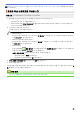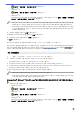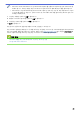Online User's Guide
Table Of Contents
- 온라인 사용자 설명서 HL-L5000D/HL-L5100DN/HL-L5200DW/HL-L6200DW/HL-L6400DW
- 목차
- Brother 제품을 사용하기 전에
- Brother 제품 소개
- 페이지 프린트 방식
- 인쇄
- 컴퓨터에서 인쇄(Windows®)
- 컴퓨터에서 인쇄(Macintosh)
- 서로 다른 종류의 용지에 한 페이지 복제 인쇄
- 인쇄 작업 취소
- 테스트 인쇄
- 네트워크
- 시작
- 네트워크 관리 소프트웨어 및 유틸리티
- Brother 제품을 무선 네트워크용으로 구성하는 추가적인 방법
- Brother 제품을 무선 네트워크용으로 구성하기 전에
- 제품을 무선 네트워크로 구성합니다
- WPS(Wi-Fi Protected Setup™)의 원푸시 방법을 사용하여 제품의 무선 네트워크 구성
- WPS(Wi-Fi Protected Setup™)의 PIN 방법을 사용하여 제품의 무선 네트워크 구성
- 애드혹 모드로 제품의 무선 네트워크 구성(IEEE 802.11b/g/n의 경우)
- 제품의 제어판 설정 마법사를 사용하여 제품의 무선 네트워크 구성
- SSID가 브로드캐스트되지 않을 때 제품의 무선 네트워크 구성
- 엔터프라이즈 무선 네트워크용 제품 구성
- Wi-Fi Direct® 사용
- 고급 네트워크 기능
- 고급 사용자를 위한 기술 정보
- 보안
- 제품 설정 잠금
- 네트워크 보안 기능
- 네트워크 보안 기능을 사용하기 전에
- Secure Function Lock 3.0
- Active Directory® 인증 사용
- LDAP 인증 사용
- SSL/TLS를 사용하여 안전하게 네트워크 제품 관리
- IPsec을 사용하여 안전하게 네트워크 제품 관리
- 안전하게 이메일 송신
- 유선 또는 무선 네트워크에서 IEEE 802.1x 인증 사용
- 네트워크에 인쇄 로그 저장
- 모바일/웹 연결
- 문제 해결
- 일반 유지보수
- 제품 설정
- 부록
- 용어집
2
WPS를 지원하는 라우터나 액세스 포인트는 이 기호로 표시됩니다.
>> HL-L5200DW/HL-L6200DW
>> HL-L6400DW
HL-L5200DW/HL-L6200DW
1. a 또는 b를 눌러 [Network (네트워크)] 옵션을 선택한 다음 OK를 누릅니다.
2. a 또는 b를 눌러 [WLAN (WLAN)] 옵션을 선택한 다음 OK를 누릅니다.
3. a 또는 b를 눌러 [WPS w/PIN Code (WPS(PIN 코드))] 옵션을 선택한 다음 OK를 누릅니다.
4. [WLAN Enable? (WLAN 활성화?)]이 나타나면 a를 눌러 On을 선택합니다.
무선 설정 마법사가 시작됩니다. 취소하려면 Cancel (취소)를 누릅니다.
5. LCD에 8자리 PIN이 표시되고 제품이 무선 LAN 액세스 포인트/라우터 검색을 시작합니다.
6. 네트워크에 있는 컴퓨터를 사용하여 브라우저에 "http://access point's IP address"("access point's IP
address"는 레지스트라로 사용되는 장치의 IP 주소)를 입력합니다.
7. WPS 설정 페이지로 이동하고 PIN을 입력한 다음 화면 지침을 따릅니다.
• 레지스트라는 일반적으로 무선 LAN 액세스 포인트/라우터입니다.
• 설정 페이지는 WLAN 액세스 포인트/라우터의 브랜드에 따라 다릅니다. 자세한 내용은 무선 LAN 액세
스 포인트/라우터와 함께 제공된 지침을 참조하십시오.
Windows Vista
®
, Windows
®
7 또는 Windows
®
8 컴퓨터를 인증자로 사용 중인 경우 다음 단계를 완료하십시
오.
8. 다음 중 하나를 수행하십시오.
• (Windows Vista
®
)
93